Comment récupérer des messages texte à partir d'appareils Samsung cassés
Oct 22, 2025 • Déposé à: Solution de Récupération des Données •Des solutions éprouvées
La perte de données peut être un véritable casse-tête pour tous les utilisateurs d'Android, car elle entraîne non seulement la perte de données précieuses, mais aussi une perte de temps et d'argent dans le processus de récupération.
La perte de données peut être due à un certain nombre de causes sournoises, telles que les suppressions accidentelles, les attaques de virus, les erreurs de formatage et les dommages physiques - les plus graves de tous. Des situations telles que des écrans brisés, des dégâts d'eau et d'autres situations similaires peuvent conduire à un téléphone cassé. Si vous ne sauvegardez pas vos données lorsque cela se produit, vous risquez de les perdre toutes.
Dans cet article, nous avons donc compilé une liste de méthodes très efficaces qui offrent une solution pratique et sans heurts sur comment récupérer les données d'un téléphone cassé. En prime, nous partagerons de précieux conseils et astuces pour garantir la réussite de la récupération des données sur Android.
Partie 1 : Comment accéder à un téléphone Samsung dont l'écran est cassé ?
En tant qu'utilisateur de Samsung, vous avez peut-être connu plusieurs situations malheureuses avec vos téléphones, telles que des écrans cassés, des appareils verrouillés, des dégâts des eaux, etc. Si votre téléphone Samsung répond toujours, la méthode la plus simple pour récupérer les données de votre appareil Samsung consiste à utiliser l'Explorateur de fichiers.
Connectez votre téléphone à un ordinateur et vous aurez accès à son stockage interne. À partir de là, vous pouvez transférer des dossiers et des fichiers de votre téléphone vers l'ordinateur pour accéder à vos données et les sauvegarder.
Voici les étapes détaillées pour la récupération des données de l'écran cassé de Samsung:
- Étape 1: Connectez l'appareil Samsung à votre PC, puis autorisez l'ordinateur à accéder à son stockage interne. Sélectionnez "Transfert de fichiers" dans les listes des paramètres USB.
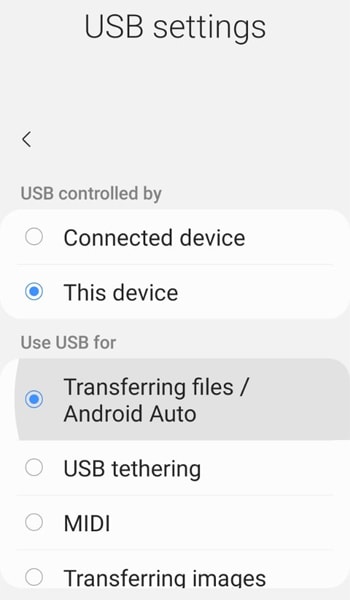
- Étape 2: Localisez "Cet ordinateur" > [nom de votre appareil Samsung] > "Stockage partagé interne".
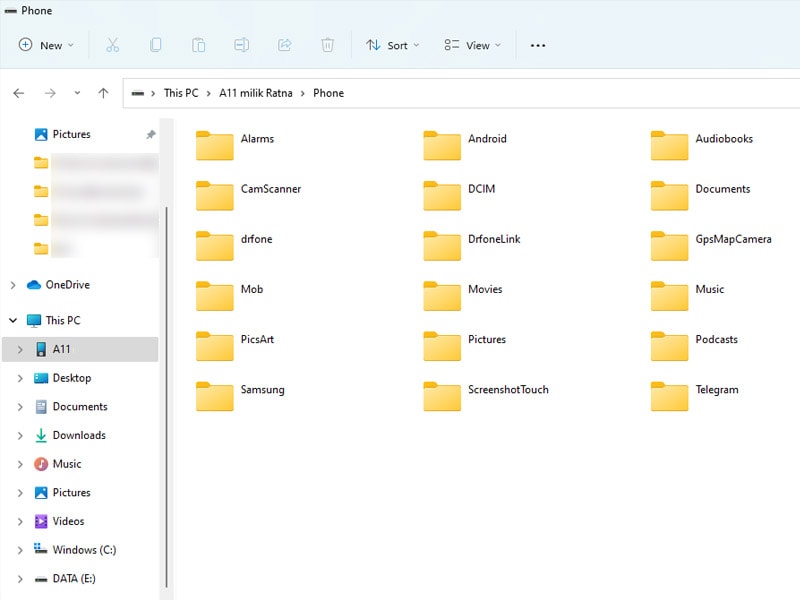
- Étape 3: Sélectionnez les fichiers de votre téléphone à stocker sur votre ordinateur. Vous pouvez les déplacer par glisser-déposer ou utiliser la méthode du copier-coller.
Les données de votre téléphone sont désormais stockées en toute sécurité sur votre ordinateur. Une fois l'écran de votre téléphone réparé, vous pouvez le transférer sur votre appareil.
Partie 2 : Comment récupérer les données d'un écran cassé sur Android
Si vous souhaitez garantir la sécurité de vos données avant de faire appel à une assistance professionnelle, il est important de comprendre comment récupérer vos données.
Les méthodes de récupération des données d'un téléphone Android dont l'écran est cassé peuvent varier en fonction de l'état actuel de votre appareil. Pour un téléphone dont l'état est plus grave, vous pouvez compter sur Wondershare Dr.Fone pour résoudre ce problème. Dr.Fone offre des solutions plus avancées pour récupérer les données de votre téléphone éteint.

Dr.Fone - Récupération de données (Android)
Le premier logiciel de récupération de smartphones et de tablettes Android au monde.
- Récupérez les données Android en analysant directement votre téléphone et votre tablette Android.
- Prévisualisez et récupérez sélectivement ce que vous voulez de votre téléphone et tablette Android.
- Prend en charge différents types de fichiers, notamment WhatsApp, Messages et Contacts, Photos et Vidéos, Audio et Documents.
- Prend en charge plus de 6000 modèles d'appareils Android et divers systèmes d'exploitation Android.
Voici quelques-unes des principales caractéristiques de Dr.Fone :
- Prévisualisation complète de toutes vos données avant la récupération
- Prise en charge de différents types de fichiers
- Fonctionne avec de nombreux modèles de téléphones
- Assure qu'il n'y a pas de perte de données lors de la récupération des données
De plus, ses étapes conviviales permettent de diagnostiquer et de résoudre le problème sans difficulté. Maintenant, suivez le guide étape par étape ci-dessous pour récupérer les données Android cassées:
- Étape 1: Lancer l'outil de récupération de données
Commencez le processus de récupération des données Android en ouvrant Wondershare Dr.Fone sur votre ordinateur. Naviguez vers Boîte à outils > Récupération de données.

- Étape 2: Sélectionner Android pour la récupération
Dans la nouvelle fenêtre qui s'ouvre, choisissez "Android" comme type d'appareil puisque vous récupérez les données d'un appareil Android. Lorsqu'un nouvel écran apparaît, sélectionnez "Récupérer à partir d'un téléphone cassé" parmi les options disponibles.

- Étape 3 : Choisissez votre problème Android
Au cours de cette étape, Dr.Fone offre la possibilité de sélectionner le problème particulier que vous rencontrez avec votre appareil Android. Si votre téléphone ne répond pas et que son écran est noir ou cassé, sélectionnez "écran noir/cassé". Ensuite, cliquez sur le bouton "Suivant".

- Étape 4 : Entrez les détails de l'appareil et continuez
Un nouvel écran s'affiche alors, dans lequel vous devez choisir le nom et le modèle exacts de l'appareil correspondant à votre téléphone. N'oubliez pas de cocher l'option "J'accepte l'avertissement" en bas à droite de l'écran et de cliquer sur "Suivant" pour continuer.

- Étape 5 : Confirmer la récupération des données pour votre appareil
Ensuite, Dr.Fone vous demandera de vérifier le processus de récupération des données. Suivez les instructions et tapez "confirmer". Cliquez ensuite sur "Confirmer" pour continuer.
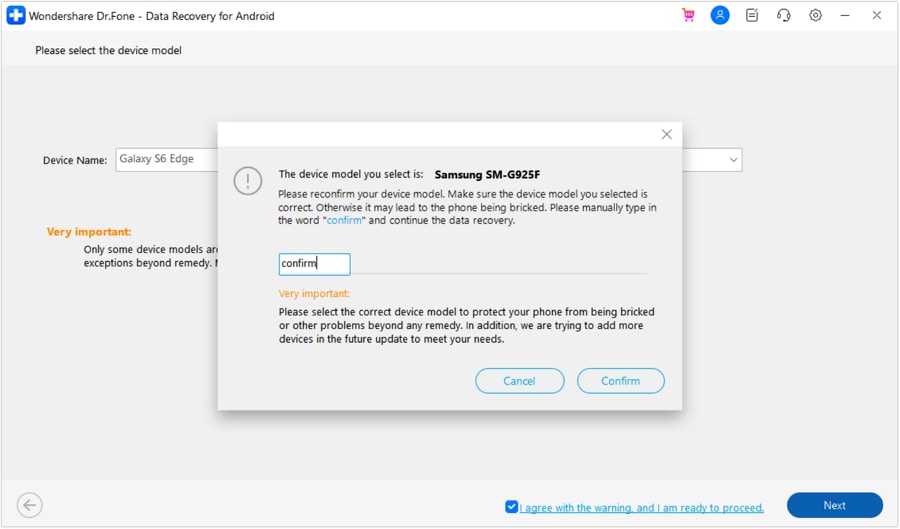
- Étape 6 : Activer le mode téléchargement sur votre Android
Sur l'écran suivant, suivez les instructions fournies pour mettre votre appareil en mode téléchargement. Une fois que vous avez activé le mode téléchargement, cliquez sur "Suivant" pour poursuivre le processus de récupération des données.

Après avoir activé avec succès le mode téléchargement, vous aurez la possibilité de prévisualiser les données récupérées ou de les organiser en différentes catégories. Sélectionnez la catégorie spécifique ou le type de données que vous souhaitez récupérer et décidez si vous voulez les restaurer sur votre appareil ou les enregistrer sur votre ordinateur.

Vous avez maintenant terminé !
Partie 3 : Conseils pour une récupération réussie sur Android
N'oubliez pas que si ces conseils peuvent augmenter considérablement les chances de réussite de la récupération des données Android cassées, il n'y a aucune garantie de récupération à 100 %, en particulier si les données ont été écrasées ou si le support de stockage est physiquement endommagé. Il est donc essentiel de prendre des mesures préventives telles que les conseils ci-dessous :
Conseil 1 : Agir rapidement
Il est essentiel d'agir rapidement lorsque vous supprimez ou perdez accidentellement des données sur votre appareil Android. Les données ne sont pas immédiatement effacées de la mémoire de l'appareil lorsqu'elles sont supprimées. Au lieu de cela, l'espace qu'il occupait devient disponible pour de nouvelles données.
Si vous continuez à utiliser votre appareil ou à enregistrer de nouveaux fichiers, il y a plus de chances que les nouvelles données écrasent les données supprimées. Si tel est le cas, il sera plus difficile, voire impossible, de récupérer les fonds.
Conseil 2 : sauvegarder régulièrement
Sauvegarder régulièrement votre appareil Android est l'une des meilleures mesures préventives contre la perte de données. En créant des sauvegardes et en les stockant sur des dispositifs externes tels qu'un ordinateur, un disque dur externe ou un service en nuage, vous êtes sûr de disposer d'une copie récente de vos données.
En cas de perte de données, vous pouvez restaurer votre appareil Android à l'état de la dernière sauvegarde. Elle peut minimiser l'impact de la perte.
Conseil 3 : vérifier les sauvegardes dans le nuage
Certains appareils Android intègrent des fonctions de sauvegarde automatique des données vers des services en nuage tels que Google Drive. Vérifiez si cette fonction est activée sur votre appareil. Si vous avez activé les sauvegardes en nuage, vous pouvez restaurer vos données perdues à partir du nuage, ce qui réduit la nécessité de recourir à des procédures complexes de récupération des données.
Conseil 4 : utiliser un logiciel de récupération fiable
Le logiciel de récupération des données joue un rôle crucial dans le processus de récupération. L'utilisation d'outils de récupération réputés et bien connus est essentielle pour maximiser les chances de récupération des données. Les logiciels de confiance tels que Wondershare Dr.Fone sont souvent mis à jour pour prendre en charge les différents appareils et systèmes de fichiers Android, ce qui les rend plus efficaces pour récupérer les données perdues.
Conseil 5 : maintenir l'appareil chargé
Les processus de récupération des données peuvent prendre du temps, surtout si vous utilisez un logiciel de récupération sur un ordinateur pour analyser votre appareil Android. Veillez à ce que votre appareil Android soit suffisamment chargé ou connecté à une source d'alimentation pour vous assurer que le processus se déroule correctement. Si la batterie de votre appareil s'épuise pendant la récupération, le processus risque d'être interrompu et d'entraîner une corruption ou une perte de données.
Conclusion
La perte de données est un problème important pour les utilisateurs d'Android, car elle peut entraîner la perte de données précieuses et coûter du temps et de l'argent lors du processus de récupération. Différents facteurs peuvent entraîner la perte de données, tels que la suppression accidentelle, les attaques de virus et les erreurs de formatage, et parmi ces facteurs, les dommages physiques constituent la menace la plus grave.
Il est essentiel de savoir comment récupérer les données d'un téléphone Android dont l'écran est cassé pour limiter ce risque.
L'outil Dr.Fone Data Recovery offre une solution fiable pour récupérer les données des appareils Android, même avec un écran cassé. Quel que soit votre problème, Dr.Fone vise à fournir une assistance conviviale, permettant aux utilisateurs de diagnostiquer rapidement et de retrouver l'accès à leurs données et à leur téléphone sans problème.
FAQs
Oui, vous pouvez transférer des données d'un téléphone Samsung à un autre, même si votre ancien téléphone est cassé. Samsung propose plusieurs méthodes pour transférer des données entre appareils, dont certaines ne nécessitent pas que votre ancien téléphone soit en état de marche.
Vous pouvez utiliser Samsung Smart Switch, restaurer des données depuis Samsung Cloud ou Google Account, ou transférer des données stockées sur des cartes MicroSD (photos, vidéos) vers votre nouveau téléphone Samsung. En cas de dommages importants ou de téléphones anciens non fonctionnels, vous pouvez utiliser des services de récupération de données tels que Wondershare Dr.Fone.
Récupération Android
- Applications de récupération
- 1. Logiciel de récupération de données pour Android
- 2. Top 4 des outils de récupération de données Android
- 3. Restaurer les fichiers supprimés sur Android
- 4. Coolmuster Android Data Recovery
- 5. Guide de Disk Drill pour Android
- 6. Logiciel de récupération de données Android
- 8. Jihosoft Android Phone Recovery
- 9. Minitool Android Mobile Recovery
- 11. Meilleurs outils de criminalistique mobile pour récupérer des données
- Récupération des contacts
- Récupération des fichiers
- 1. Récupérer les fichiers de la mémoire interne
- 4. Récupérer les fichiers supprimés sur Android
- 4. Récupérer les fichiers supprimés sans root
- 5. Récupérer les fichiers de la carte SD
- 6. Récupérer les fichiers supprimés sur Android
- Récupération des messages
- Récupération de la musique/vidéos
- Récupération des photos
- 1. Applications de récupération de photos Android
- 2. Récupérer les photos supprimées sur Android
- 3. Récupérer les photos de la mémoire interne
- Récupération sur Android endommagé
- 2. Récupérer les données d'un téléphone hors service
- 3. Récupérer les contacts avec un écran cassé
- 4. Récupérer les messages texte sur Android
- 5. Récupérer les données de la mémoire interne
- Récupération des applications sociales
- Conseils de récupération Android
- ● Gérer/transférer/récupérer des données
- ● Déverrouiller l'écran/activer/verrouillage FRP
- ● Résoudre la plupart des problèmes iOS et Android
- Essai Gratuit Essai Gratuit Essai Gratuit Essai Gratuit
















Blandine Moreau
Éditeur
Généralement noté4.5(105participants)